win10 システムのコンピューターはどこで確認できますか?win10 システムのコンピュータを毎日使用していると、多くのユーザーは、私のコンピュータがコンピュータのデスクトップになくなったことに気づいたはずです。では、win10 システムの私のコンピュータはどこにあるのでしょうか?私のコンピュータが win10 システムのどこにあるかについては、以下のエディターで詳しく紹介しますので、興味のある方はぜひご覧ください。

1. ショートカット キー win i を使用して、Windows 設定インターフェイスを開きます。
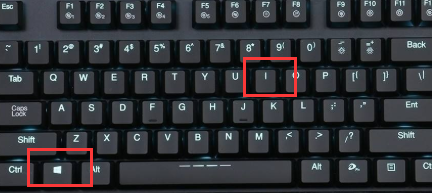
2. 個人設定オプションをクリックします。
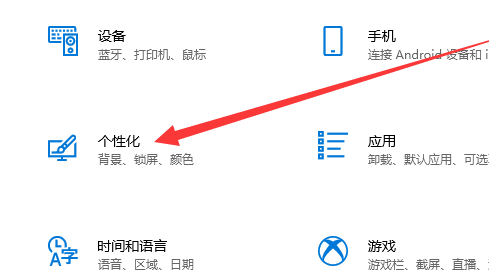
3. テーマ ボタン
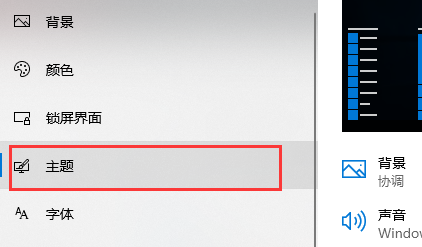
をクリックします。 4. 右側の関連設定からデスクトップ アイコンの設定を選択します。
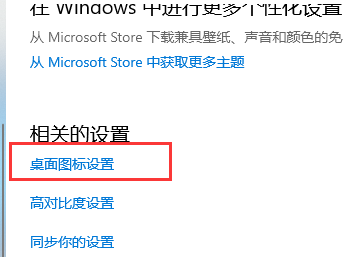
5. ポップアップ デスクトップ アイコン設定ウィンドウで、コンピューター オプションを確認し、[OK] をクリックします。
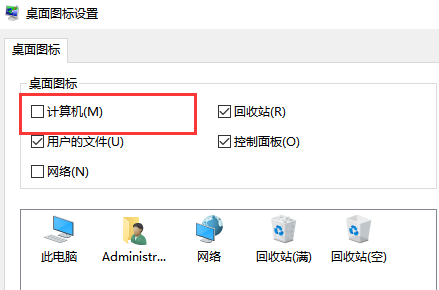
6. デスクトップにコンピューターのアイコンが表示されます。
上記は [win10 システムの私のコンピューターはどこにありますか - win10 システムの私のコンピューターはどこにあるのかについての詳細な紹介] の全内容です。さらに興味深いチュートリアルがこのサイトにあります。
以上がwin10システムのコンピューターはどこで確認できますか?の詳細内容です。詳細については、PHP 中国語 Web サイトの他の関連記事を参照してください。